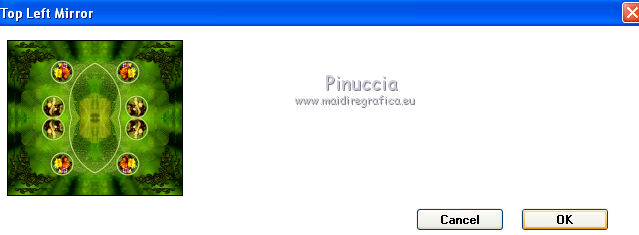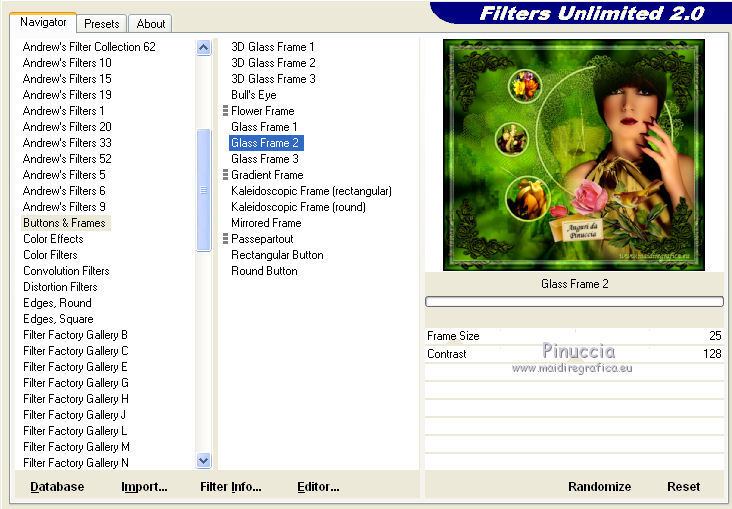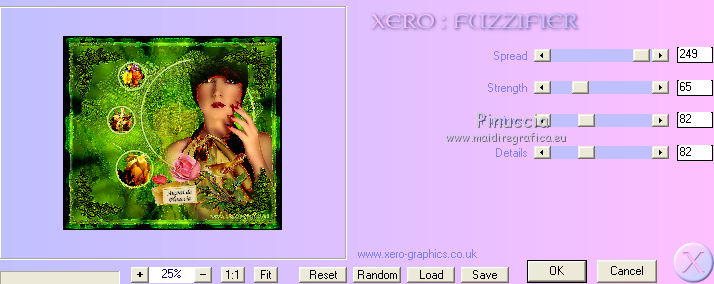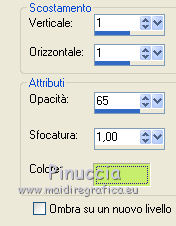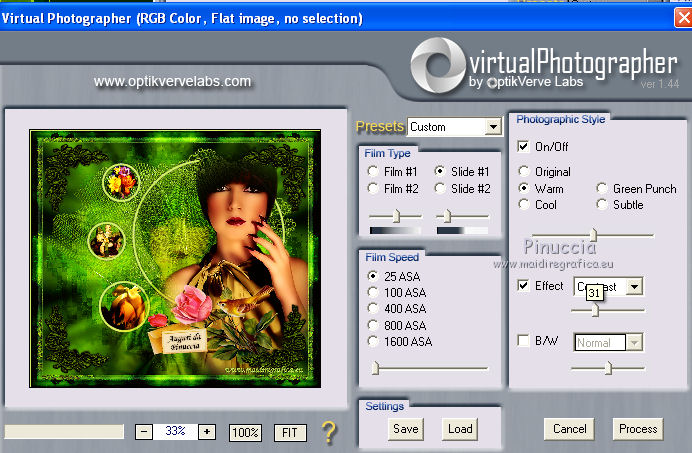|
OSTERCARD VON CHRISTA

Ringrazio Christa per avermi permesso di tradurre i suoi tutorial.

qui puoi trovare qualche risposta ai tuoi dubbi.
Se l'argomento che ti interessa non è presente, ti prego di segnalarmelo.
Questo tutorial è stato creato con PSP 9, ma può essere eseguito anche con le altre versioni di PSP.
Per tradurlo, ho usato PSP X.
Questo tutorial è una creazione di ©Christa e non può essere copiato su altri siti nè essere offerto per il download.
Lo stesso vale per la mia traduzione.
Il materiale viene da vari gruppi di condivisione. Il copyright appartiene ai rispettivi autori.
Grazie ai creatori dei tubes che mettono a disposizione il loro lavoro in vari gruppi di condivisione.
Occorrente:
Materiale qui
Per il tube grazie Chaosgaby,
Molly e Thafs, Sylvania, Sishu - tube ©Artist ruthcrhstine/pixelio.de e Ylvas Design.
Rispetta il lavoro degli autori, non cambiare il nome del file e non cancellare il watermark.
Filtri:
in caso di dubbi, ricorda di consultare la mia sezione filtri qui
Xero - Improver, Fuzzifier qui
Xero - Bad Dream XL qui
OptikVerve Labs - Virtual Photographer qui
Graphics Plus - Cross Shadow qui
Simple - Top Left Mirror qui
Mehdi - Kaleidoscope 2.1 qui
Filters Unlimited 2.0 qui
VM Distortion - Center Mirror qui
Ti servirà anche Animation Shop qui

1. Scegli due colori dal tuo materiale.
Per il mio esempio: colore chiaro come colore di primo piano #c8ee6e,
colore scuro come colore di sfondo #4c6d00.
Apri una nuova immagine trasparente 800 x 700 pixels,
e riempila  con il colore di sfondo. con il colore di sfondo.
Effetti>Plugins>Graphics Plus - Cross Shadow.
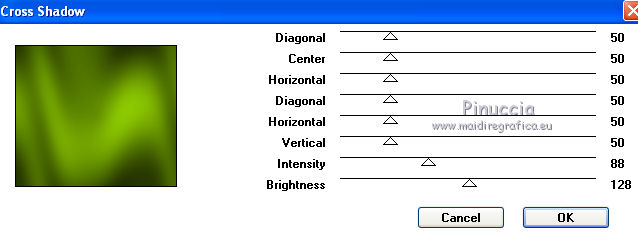
Effetti>Plugins>VM Distortion - Center Mirror.
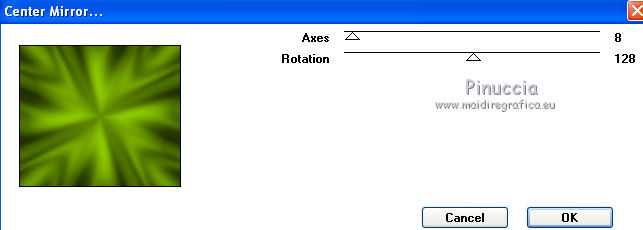
Effetti>Plugins>Xero - Bad Dream XL.

2. Apri element_1_cg.psd e vai a Modifica>Copia.
Torna al tuo lavoro e vai a Modifica>Incolla come nuovo livello.
Se stai usando altri colori, colorizza con i valori corrispondenti al tuo colore di primo piano.
Cambia la modalità di miscelatura di questo livello in Luce netta.
Effetti>Effetti 3D>Sfalsa ombra, con il colore nero.

Effetti>Plugins>Graphics Plus - Cross Shadow, con i settaggi standard.

Apri element_2_cg.psd e vai a Modifica>Copia.
Torna al tuo lavoro e vai a Modifica>Incolla come nuovo livello.
Spostalo  in alto a sinistra. in alto a sinistra.
Se necessario, colorizza.
Apri element_4_cg.psd e vai a Modifica>Copia.
Torna al tuo lavoro e vai a Modifica>Incolla come nuovo livello.
Spostalo  in alto a destra. in alto a destra.
Se necessario, colorizza.
Apri element_3_cg.psd e vai a Modifica>Copia.
Torna al tuo lavoro e vai a Modifica>Incolla come nuovo livello.
Se necessario, colorizza.
Posiziona  l'elemento in modo che il pizzo si trovi sotto il cerchio più grande. l'elemento in modo che il pizzo si trovi sotto il cerchio più grande.
Dovresti avere questo.
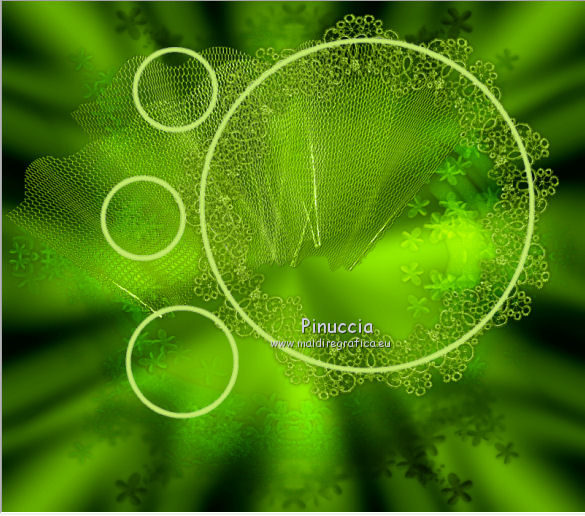
3. Adesso dovrai aggiungere i tubes accessori nei cerchi.
Comincia dal cerchio più grande in basso.
Seleziona il cerchio con la bacchetta magica 
Apri il tuo tube e vai a Modifica>Copia.
Torna al tuo lavoro e vai a Modifica>Incolla nella selezione.
Per il mio esempio ho applicato agli elementi l'Effetto Xero - Bad Dream XL con i settaggi standard.
Selezione>Deseleziona.
Ripeti con gli altri elementi per gli altri due cerchi.
Quando hai finito. Effetti>Effetti 3D>Sfalsa ombra, con i settaggi precedenti.
4. Attiva il livello Raster 1.
Apri element_5_cg.psd e vai a Modifica>Copia.
Torna al tuo lavoro e vai a Modifica>Incolla come nuovo livello.
Se necessario, colorizza.
Cambia la modalità di miscelatura di questo livello in Luce diffusa.
Effetti>Plugins>Xero - Fuzzifier.
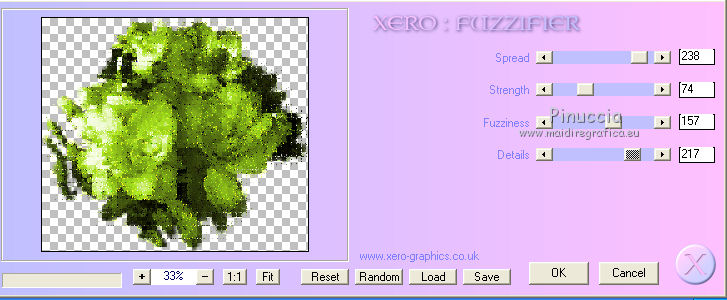
Apri il tube del viso - il mio chg.10.14012011.psd - e vai a Modifica>Copia.
Torna al tuo lavoro e vai a Modifica>Incolla come nuovo livello.
Livelli>Disponi>Porta in alto.
Sposta  il tube a destra contro il bordo. il tube a destra contro il bordo.
Effetti>Plugins>Bad Dream XL, con i settaggi precedenti.
Livelli>Duplica.
Attiva il livello originale e sposta  il tube in basso a sinistra nel cerchio. il tube in basso a sinistra nel cerchio.
Cambia la modalità di miscelatura di questo livello in Luce diffusa.
Attiva il livello con i cerchi,
e cancella  la parte di cerchio visibile sulla testa del tube. la parte di cerchio visibile sulla testa del tube.

Attiva il livello del duplicato.
Effetti>Plugins>Xero - Improver.

5. Apri il tube dell'uccello con la carta e vai a Modifica>Copia.
Torna al tuo lavoro e vai a Modifica>Incolla come nuovo livello.
Spostalo  in basso a destra. in basso a destra.
Effetti>Effetti 3D>Sfalsa ombra, con i settaggi precedenti - 2 volte.
Attiva lo strumento Testo  e scrivi un testo sulla carta. e scrivi un testo sulla carta.
Per il mio esempio ho usato il font Monotype Corsiva:
la dimensione va regolata in base al testo e alla versione di PSP che si sta usando

Livelli>Converti in livello raster.
Effetti>Effetti 3D>Sfalsa ombra, con i settaggi precedenti.
Apri corner_tub e vai a Modifica>Copia.
Torna al tuo lavoro e vai a Modifica>Incolla come nuovo livello.
Spostalo  nell'angolo in basso a sinistra. nell'angolo in basso a sinistra.
Livelli>Duplica.
Immagine>Rifletti.
Livelli>Unisci>Unisci giù.
Livelli>Duplica.
Immagine>Capovolgi.
Livelli>Unisci>Unisci giù.
Colorizza con i valori corrispondenti ai tuoi colori.
Effetti>Effetti 3D>Sfalsa ombra, con i settaggi precedenti.
Aggiungi il tuo nome e/o il tuo watermark su un nuovo livello.
6. Livelli>Unisci>Unisci tutto.
Modifica>Copia.
Immagine>Aggiungi bordatura, 35 pixels, simmetriche, con il colore nero.
Seleziona il bordo con la bacchetta magica 
Modifica>Incolla nella selezione.
Effetti>Plugins>Simple - Top Left Mirror.
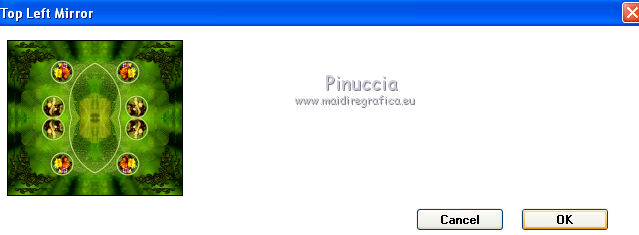
Effetti>Plugins>Buttons & Frames - Glass Frame 2.
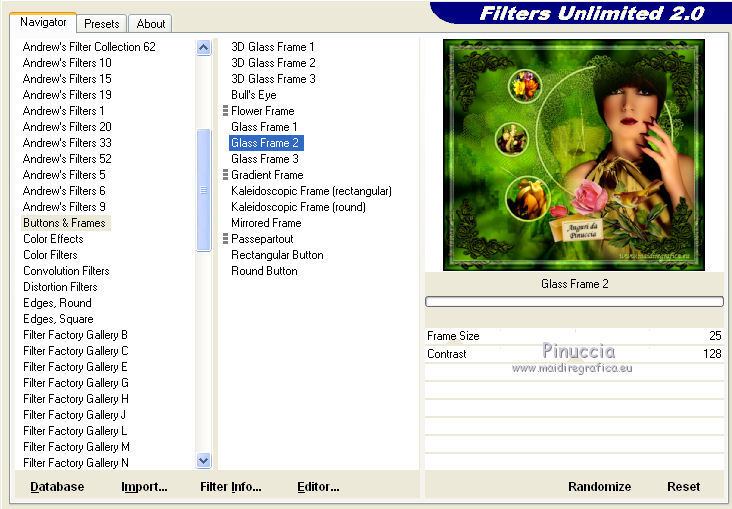
Effetti>Plugins>Xero - Bad Dream XL, con i settaggi precedenti.
Effetti>Plugins>Xero - Fuzzifier.
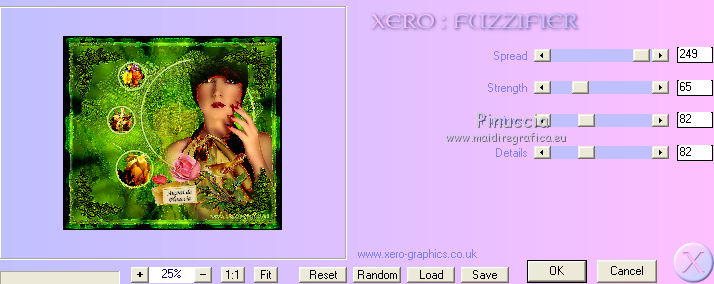
Selezione>Inverti.
Effetti>Effetti 3D>Sfalsa ombra, con il colore di primo piano.
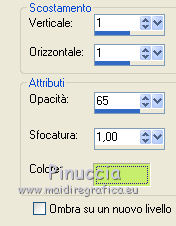
Ripeti l'Effetto Sfalsa ombra, cambiando verticale e orizzontale con -1.
Ridimensiona, se vuoi.
Effetti>Plugins>OptikVerve Labs - Virtual Photographer.
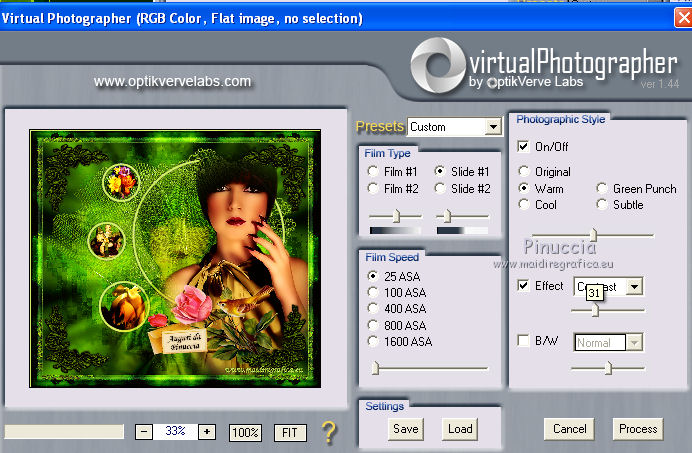
Salva in formato jpg.
Per questa variante ho usato un tube di Karine.


Se hai problemi o dubbi, o trovi un link non funzionante,
o anche soltanto per un saluto, scrivimi.
20 Aprile 2011
|




 con il colore di sfondo.
con il colore di sfondo.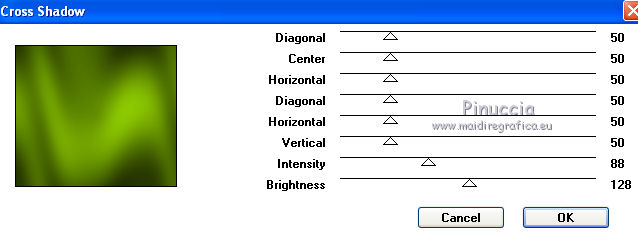
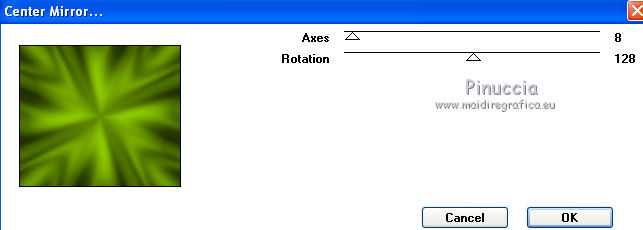



 in alto a sinistra.
in alto a sinistra.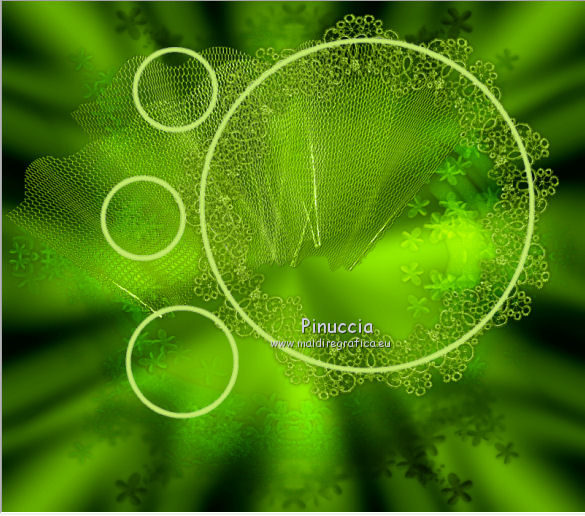

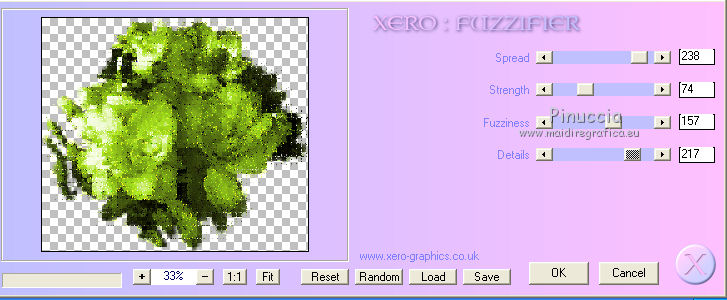
 la parte di cerchio visibile sulla testa del tube.
la parte di cerchio visibile sulla testa del tube.

 e scrivi un testo sulla carta.
e scrivi un testo sulla carta.